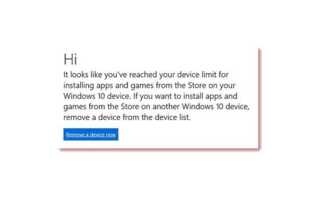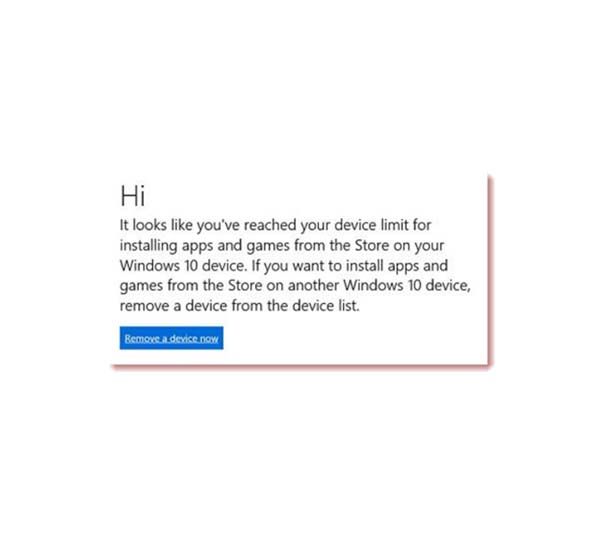 Po naprawie Błąd systemu Windows 10 0x803F7003: Błąd sklepu Microsoft Windows 10, pojawia się nowy błąd które mówią „Osiągnięto limit urządzeń do instalowania aplikacji i gier”, Gdy użytkownik próbuje zainstalować nową grę / aplikację na swoim komputerze lub laptopie z systemem Windows 10.
Po naprawie Błąd systemu Windows 10 0x803F7003: Błąd sklepu Microsoft Windows 10, pojawia się nowy błąd które mówią „Osiągnięto limit urządzeń do instalowania aplikacji i gier”, Gdy użytkownik próbuje zainstalować nową grę / aplikację na swoim komputerze lub laptopie z systemem Windows 10.
Jak pozbyć się limitu osiągniętego limitu urządzeń w systemie Windows 10?
Metoda 1 — Napraw ten błąd za pomocą konta Microsoft
Ten typ błędu może wystąpić po przekroczeniu maksymalnej liczby limitów urządzeń (10 urządzeń na konto) na koncie Microsoft. Jest to główna przyczyna, która uniemożliwia instalowanie kolejnych aplikacji lub gier. Aby rozwiązać ten problem, wystarczy zalogować się do konta Microsoft i usunąć wszystkie nieużywane urządzenia.
KROK 1: zaloguj się do swojego konta Microsoft.
KROK 2: Po pomyślnym zalogowaniu się na konto kliknij kartę Urządzenia. Tutaj otrzymasz wszystkie dodane urządzenia. Znajdź link z napisem Usuń telefon powiązany z urządzeniem, które chcesz usunąć. Nie możesz usunąć wszystkich żądanych urządzeń jednocześnie, po usunięciu urządzenia możesz usunąć kolejne po 30 dniach.
Metoda 2 — Aktywuj system Windows 10
Ten komunikat o błędzie pojawia się z powodu dezaktywacji systemu operacyjnego Windows 10. Upewnij się więc, czy system operacyjny Windows 10 jest zaktualizowany, czy nie.
KROK 1: Otwórz pole wyszukiwania i wpisz Ustawienia, a następnie w wynikach kliknij Ustawienia.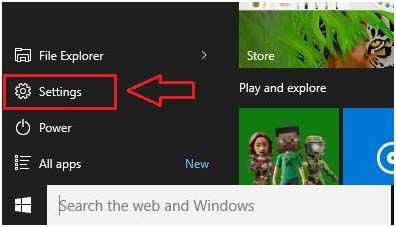
KROK 2: Kliknij opcję Aktualizuj i zabezpieczenia.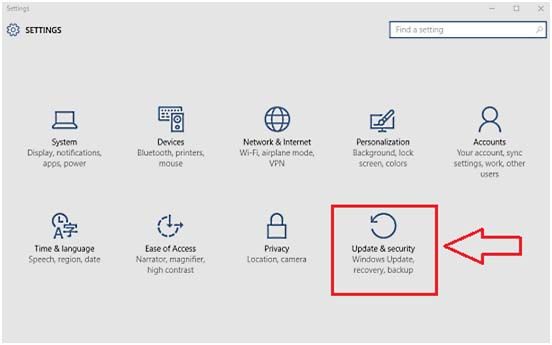
KROK 3: Po nim w lewym panelu okna o nazwie Aktualizacja i zabezpieczenia kliknij opcję „Aktywacja”. Jeśli system Windows nie zostanie aktywowany, aktywuj go. Jeśli podczas aktualizowania systemu Windows 10 wystąpi błąd, musisz go najpierw rozwiązać. Istnieje wiele błędów aktualizacji systemu Windows 10, niektóre z nich to: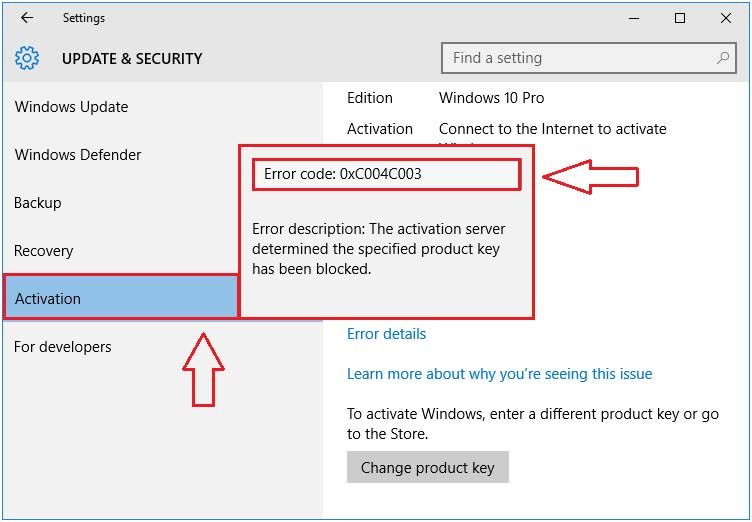
Metoda 3 — Usunięcie oczekujących pobrań lub aktualizacji
Z powodu oczekujących pobrań i aktualizacji może nie być możliwe zainstalowanie kolejnych aplikacji lub gier. Wykonaj podane poniżej kroki, aby rozwiązać ten problem.
KROK 1: Otwórz sklep Windows, po prostu kliknij ikonę Sklep znajdującą się na pasku zadań, aby go uruchomić.
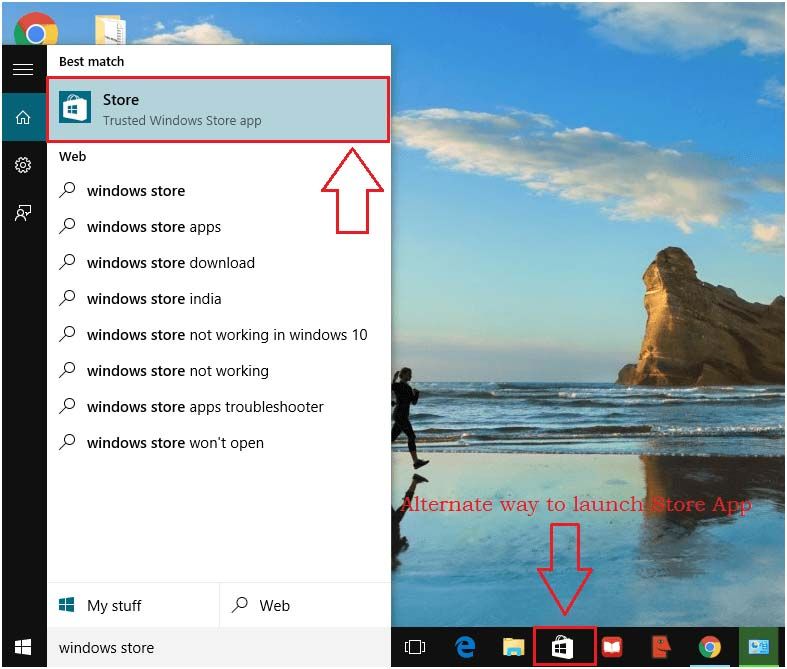
KROK 2: Po tym upewnij się, że są jakieś oczekujące pliki do pobrania lub aktualizacje są dostępne, czy nie. Kliknij ikonę pobierania znajdującą się w górnej części okna, wyświetli się kolejka pobierania.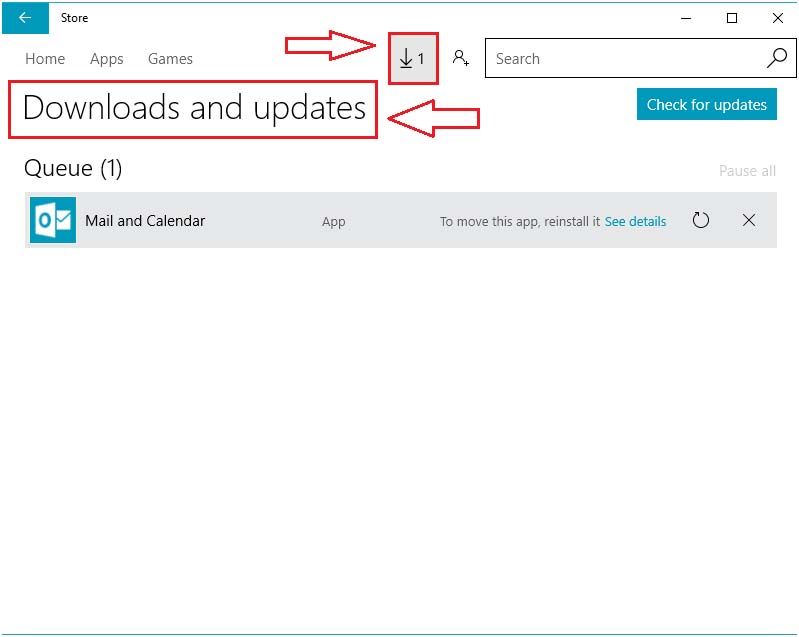
KROK 3: Do usunąć elementy z kolejki pobierania, wystarczy kliknąć przycisk zamykania równolegle do konkretnego elementu.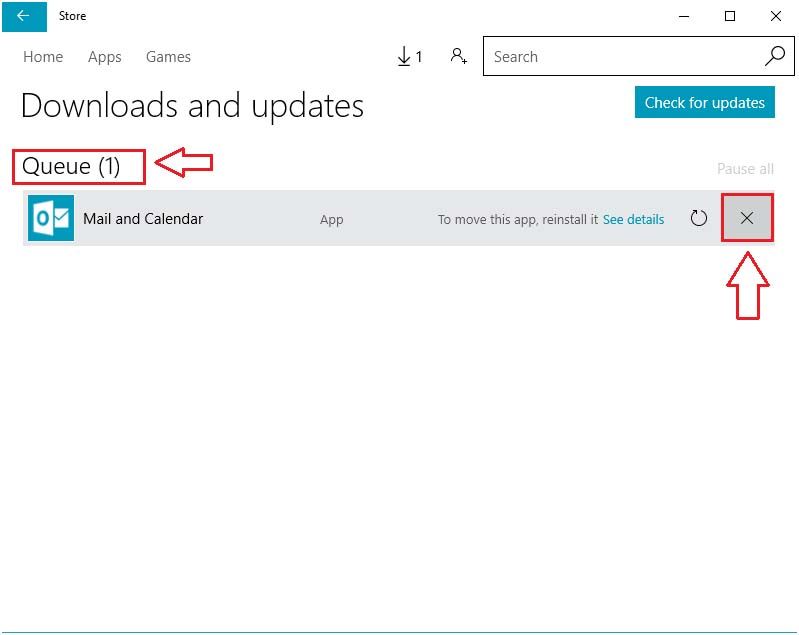
KROK 4: Wszystkie są gotowe, teraz kolejka została wyczyszczona, a ikona pobierania zniknęła.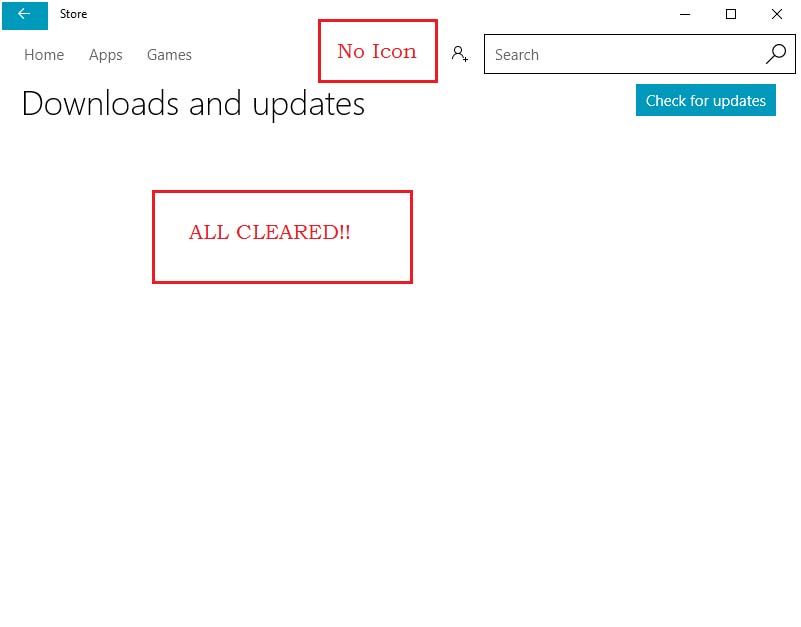
Profesjonalna rekomendacja
Według profesjonalistów zaleca się użycie narzędzia do naprawy błędów komputera w celu rozwiązania dowolnego problemu wewnętrznego, ponieważ czasami mały błąd w systemie Windows 10 może uniemożliwić pobieranie gier lub aplikacji ze sklepu Windows 10 App Store. Więc spróbuj raz i spraw, aby Twój komputer lub laptop bezbłędnie i szybko z łatwością.
Wykonaj 3 proste kroki, aby natychmiast naprawić komputer!
Krok 1 — Pobierz Zainstaluj narzędzie do naprawy komputera.
Krok 2 — Kliknij przycisk „Skanuj”, aby zdiagnozować komputer.
Krok 3 — Kliknij „Napraw błędy”, aby naprawić problemy i gotowe.
(Uwaga: To potężne narzędzie może zwiększyć wydajność o 97%)